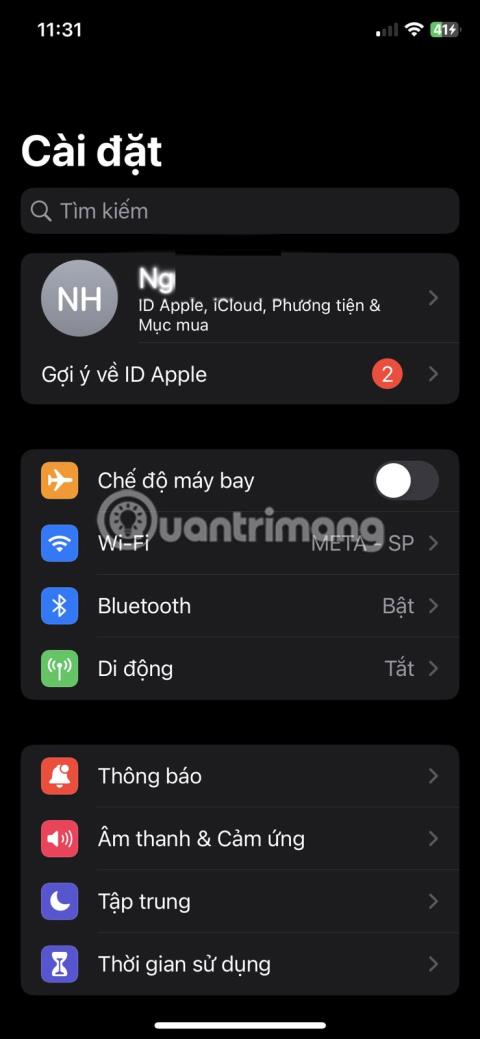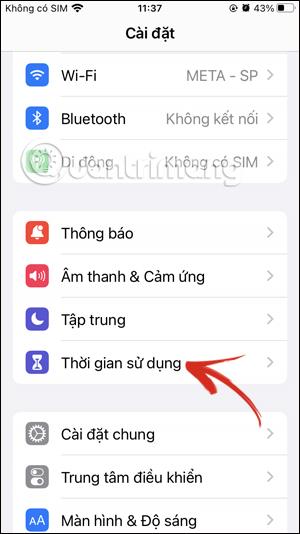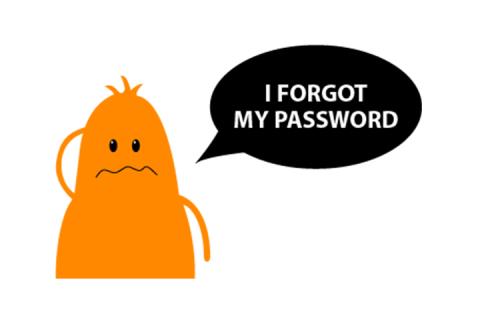„iPhone“ ekrano laiko funkcija padeda tėvams valdyti savo vaikų telefono naudojimo laiką, apribodama „iPhone“ programėles iki laiko, kurį vaikai gali naudoti programa. Ir ši ekrano laiko funkcija yra apsaugota slaptažodžiu, kurį nustatė tėvai. Jei pamiršite savo iPhone ekrano laiko slaptažodį, nebegalėsite pakeisti nustatymų. Toliau pateiktame straipsnyje bus nurodyta, kaip iš naujo nustatyti „iPhone“ ekrano laiko funkcijos slaptažodį.
Instrukcijos, kaip iš naujo nustatyti „iPhone Usage Time“ slaptažodį
1 žingsnis:
Telefono sąsajoje spustelėkite Nustatymai , tada spustelėkite Ekrano laiko funkciją , kad nustatytumėte. Eikite į šios funkcijos nustatymų sąsają, slinkite žemyn ir spustelėkite Keisti naudojimo laiko slaptažodį .


2 žingsnis:
Rodydami parinktis po ekranu spustelėkite Keisti ekrano laiko slaptažodį .

3 veiksmas:
Šis laikas rodo šiuo metu naudojamos ekrano laiko funkcijos slaptažodžio įvesties sąsają. Kadangi pamiršote slaptažodį, spustelėkite Pamiršau slaptažodį . Tada jūsų bus paprašyta įvesti „Apple ID“ paskyros slaptažodį, kad iš naujo nustatytumėte „iPhone“ ekrano laiko funkcijos slaptažodį.


Tada gausite el. laišką, leidžiantį iš naujo nustatyti „iPhone“ ekrano laiko funkcijos slaptažodį.
Kaip iš naujo nustatyti ekrano laiko kodą „Mac“.
Jei norite iš naujo nustatyti ekrano laiko kodą „Mac“, turite atlikti šiuos veiksmus:
1. Spustelėkite Apple piktogramą viršutiniame kairiajame meniu juostos kampe ir išskleidžiamajame meniu pasirinkite System Settings .
2. Šoninėje juostoje pasirinkite Ekrano laikas .
3. Slinkite žemyn ir spustelėkite Keisti slaptažodį... dalyje Užrakinimo ekrano laiko nustatymai .
4. Spustelėkite Pamiršote slaptažodį?
5. Įveskite savo Apple ID el. paštą ir spustelėkite Next arba paspauskite grįžimo klavišą i.
6. Įveskite savo Apple ID slaptažodį ir spustelėkite Pirmyn arba paspauskite grįžimo klavišą .

Ekrano laiko slaptažodžio atkūrimo ekranas „Mac“.
7. Galiausiai įveskite naują ekrano laiko kodą, tada įveskite jį dar kartą, kad patvirtintumėte.
Vėlgi, jums nesiseka, jei sąrankos metu neįjungsite „Share Across Devices“ ir praleisite ekrano laiko slaptažodžio atkūrimo veiksmą.
Kaip iš naujo nustatyti vaiko įrenginio naudojimo laiką
Jei naudojate visas tėvų kontrolės galimybes vaiko „iPhone“ arba „iPad“ ir naudojate „Apple“ šeimos bendrinimo funkciją, kad valdytumėte vaiko įrenginio naudojimo laiką, galite naudoti „iPhone“ arba „iPad“. „Mac“ iš naujo nustatyti vaiko įrenginio įrenginio naudojimo laiko prieigos kodą.
Pastaba : norėdami iš naujo nustatyti vaiko ekrano laiko slaptažodį, turite būti šeimos organizatorius.
„iPhone“ arba „iPad“.
Norėdami iš naujo nustatyti ekrano laiko kodą vaiko Apple įrenginyje iš iPhone arba iPad, atlikite toliau nurodytus veiksmus.
- „iPhone“ arba „iPad“ atidarykite nustatymų programą ir viršuje palieskite savo vardą.
- Bakstelėkite Šeimos bendrinimas ir pasirinkite vaiko vardą.
- Kitame ekrane palieskite Ekrano laikas .
- Bakstelėkite Keisti ekrano laiką leidimo kodą , tada dar kartą bakstelėkite Keisti ekrano laiką iš dviejų parinkčių.
- Dabar būsite paraginti įvesti įrenginio kodą. Jei įrenginiui atrakinti naudojate Touch ID arba Face ID, galite nuskaityti pirštą arba veidą ir tęsti autentifikavimo procesą.
- Galiausiai įveskite naują ekrano laiko kodą ir dar kartą įveskite, kad patvirtintumėte.
Pakeiskite arba išjunkite vaiko ekrano laiko slaptažodį iPhone nustatymų programoje
„Mac“ sistemoje
Štai ką turite padaryti, jei norite iš naujo nustatyti vaiko ekrano laiko kodą naudodami „Mac“:
1. Spustelėkite Apple piktogramą ir eikite į System Settings .
2. Kairėje šoninėje juostoje pasirinkite Ekrano laikas .
3. Spustelėkite savo vardą šalia Šeimos narys ir išskleidžiamajame meniu pasirinkite vaiko vardą.
4. Slinkite žemyn ir spustelėkite Keisti slaptažodį .
5. Įveskite „Mac“ administratoriaus slaptažodį ir paspauskite klavišą „ Return“ arba spustelėkite Atrakinti .

Įveskite „Mac“ administratoriaus slaptažodį, kad iš naujo nustatytumėte vaiko įrenginio naudojimo laiką
6. Dabar įveskite naują ekrano laiko kodą ir patvirtinkite jį dar kartą.
Visos operacijos labai lengvos! Tačiau jei pamiršite „Apple“ paskyros prisijungimo duomenis, pirmiausia turėsite atlikti sudėtingą „Apple ID“ slaptažodžio nustatymo iš naujo procesą.
Jei įjungėte „Share Across Devices“ , ekrano laiko nustatymai bus sklandžiai sinchronizuojami visuose „iCloud“ paskyros įrenginiuose. Tai reiškia, kad jums nereikės atskirai keisti ekrano laiko prieigos kodo „iPhone“, „iPad“ ir „Mac“.